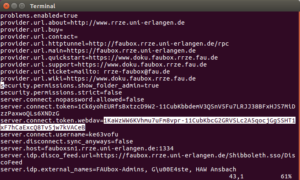WebDav-Zugriff unter Linux
WebDAV bedeutet Web-based Distributed Authoring and Versioning. Es handelt sich hierbei um eine Zusammenstellung von Erweiterungen des HTTP-Protokolls, das anderen Nutzern erlaubt, gemeinsam Dateien über Remote-Web-Server (das heißt über einen Fernzugriff auf den Inhalt des Web-Servers) zu bearbeiten und zu verwalten. Es wurde in rfc4918 definiert und hat sich zum de-facto Standard entwickelt.
WebDAV wird inzwischen auch von Einrichtungen genutzt, die ihre Nutzer via SSO authentifizieren. Auch die Daten (oder Ordner), die in der FAUbox abgespeichert sind, sind über WebDAV zugänglich. Ein WebDAV – Zugriff ist nicht möglich, wenn Sie lediglich Ordner zwischen einzelnen Clients synchronisieren. Viele Betriebssysteme besitzen bereits einen eingebauten WebDAV-Support und erlauben es Ihnen, Dateien, die in der FAUbox abgespeichert sind, ohne den Client oder eine zusätzlich installierte Software hochzuladen, einzusehen und zu erkunden.
I. Zugriff auf die WebDAV-URL
Um auf Ihre Ordner, die Sie in der FAUbox gespeichert haben, über WebDAV zuzugreifen, benötigen Sie eine WebDAV URL.
Diese lautet wie folgt:
1. https://faubox.rrze.uni-erlangen.de/webdav
Die URL bietet sich an, wenn Sie auf den gesamten Inhalt der FAUbox zugreifen möchten.
Die Adresse kann in jedem WebDAV Client verwendet werden, um auf die Ordnerinhalte eines Ordners, der in der FAUbox abgespeichert ist, zuzugreifen.
Man kann per WebDAV nur auf Ordner zugreifen, die man selbst erstellt hat, und deren Besitzer man ist.
II. Anleitung für Mitarbeiter und Studierende der angebundenen Einrichtungen (SSO bzw. Single Sign-On-User)
Diese Anleitung gilt nicht für Gäste. Die Anleitung für Gäste finden Sie in einem unteren Abschnitt.
![]()
Die Benutzung von WebDAV ist nur möglich, wenn Sie mit Hilfe eines Clients der Version 11.3.x oder höher einen Authentifizierungstoken erstellt haben.
Neben der WebDAV URL benötigen Sie für die Einrichtung einer WebDAV-Verbindung einen Authentifizierungstoken, mit dem Sie sich als berechtigter User authentifizieren, und Ihre Benutzerkennung, die in der FAUbox angezeigt wird (normalerweise ist das der eppn (EduPersonPrincipalName) aus SSO: <IdM-Benutzerkennung>@domain.de).
Um eine WebDAV-Verbindung unter Linux einzurichten:
- Öffnen Sie den Dateimanager.
- Klicken Sie auf Andere Orte:
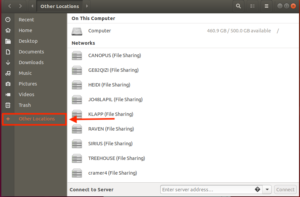
- Geben Sie bei „Server Adresse“ die folgende Adresse ein: davs://faubox.rrze.uni-erlangen.de/webdav
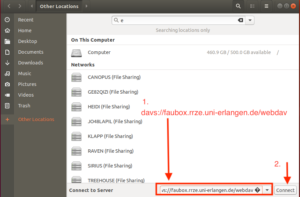
- Klicken Sie auf Verbinden.
- Geben Sie Ihre FAUbox-Benutzerkennung ein. Sie finden diese in der Weboberfläche unter „Benutzerkonto“. Normalerweise lautet diese <IdM-Benutzerkennung>@<domain>.
<domain> kann sein:
uni-erlangen.de
th-ab.de
h-ab.de
hs-coburg.de
hs-ansbach.de
ku.de
thi.de
th-nuernberg.de - Als Passwort müssen Sie aus dem Config-File Ihres Rechners den Wert
der Zeile ‚server.connect.token.webdav‚ nehmen: - Klicken Sie auf Verbinden.
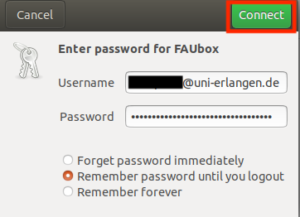
- Falls ein Port und ein Protokoll angegeben werden muss, wählen Sie bitte Port = 443 und Protokoll = HTTPS.
- Nun können Sie Ihre FAUbox Ordner und Dateien direkt über den Dateimanager öffnen.
![]()
Bitte beachten Sie! Jedes Authentifizierungstoken besitz ein Ablaufdatum, nach dem es erneuert werden muss.
Um das Token zu erneuern, gehen Sie wie folgt vor:
- Stoppen Sie den Client.
- Löschen Sie die Datei:
Windows: %appdata%\FAUbox\PowerFolder.config
Linux/Mac: ~/.FAUbox/PowerFolder.config (Bitte beachten Sie den Punkt im Pfad) - Starten Sie den Client erneut und melden Sie sich an